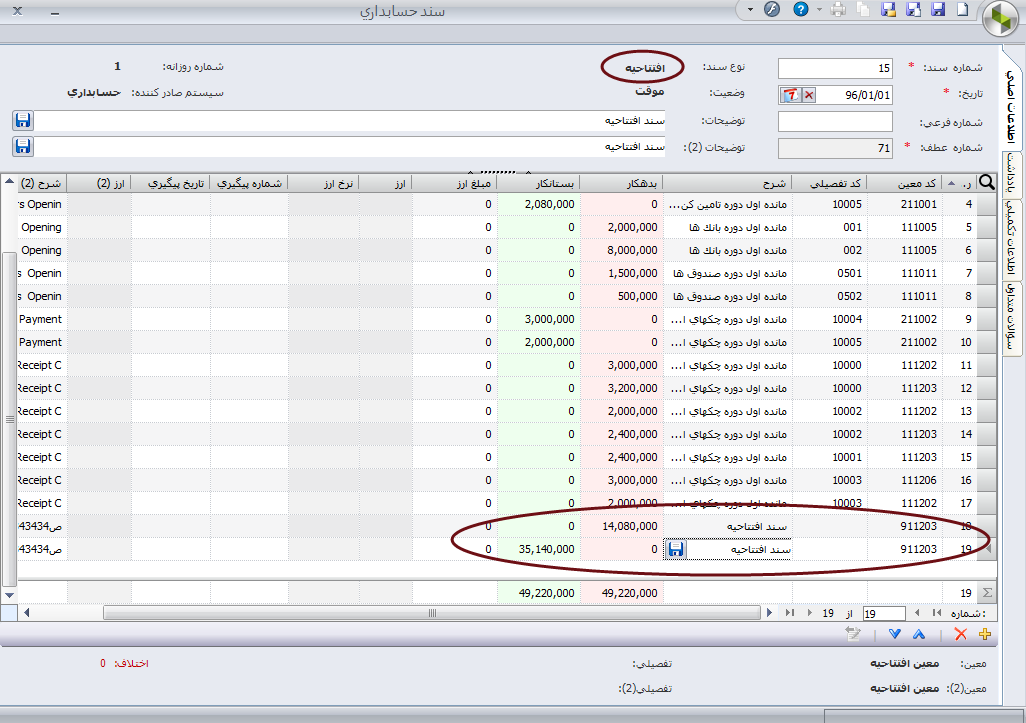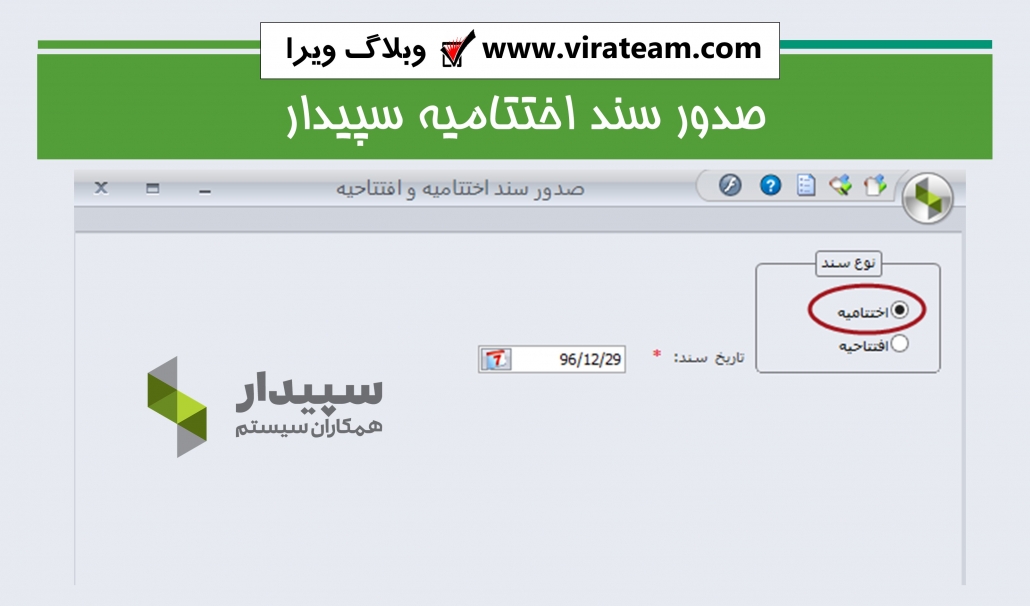نرم افزار حسابداری شرکتی سپیدار همکاران سیستم مناسب شرکت های فعال در حوزه های مختلف مانند شرکت های بازرگانی،تولیدی،پیمانکاری و خدماتی است. در این مقاله فرآیند راه اندازی و صدور سند افتتاحیه در نرم افزار سپیدار همکاران سیستم را آموزش می دهیم.
فرآیند راه اندازی سیستم و ثبت اطلاعات استقرار:
اگر شرکت تان را تازه تاسیس کرده اید و یا این که چندین سال از فعالیت آن می گذرد و به تازگی نرم افزار سپیدار را تهیه کرده اید، در ابتدا باید تراز اولیه حساب ها یا مانده تمامی حساب های ترازنامه ای را در سیستم ثبت نمایید. برای ثبت اطلاعات استقرار در سیستم لازم است که طبق فرآیند زیر عمل نمایید.
گام اول : تعریف سال مالی
- در منوی سمت راست ، وارد قسمت تنظیمات شده و در قسمت عملیات گزینه “سال مالی جدید” را انتخاب نمایید .
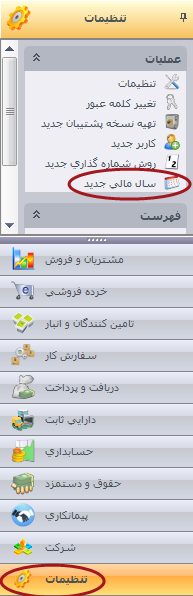
در فرم تعریف سال مالی عنوان ،تاریخ شروع و تاریخ پایان دوره مالی خود را وارد نمایید و در نهایت از قسمت بالای صفحه ذخیره را انتخاب نمایید.
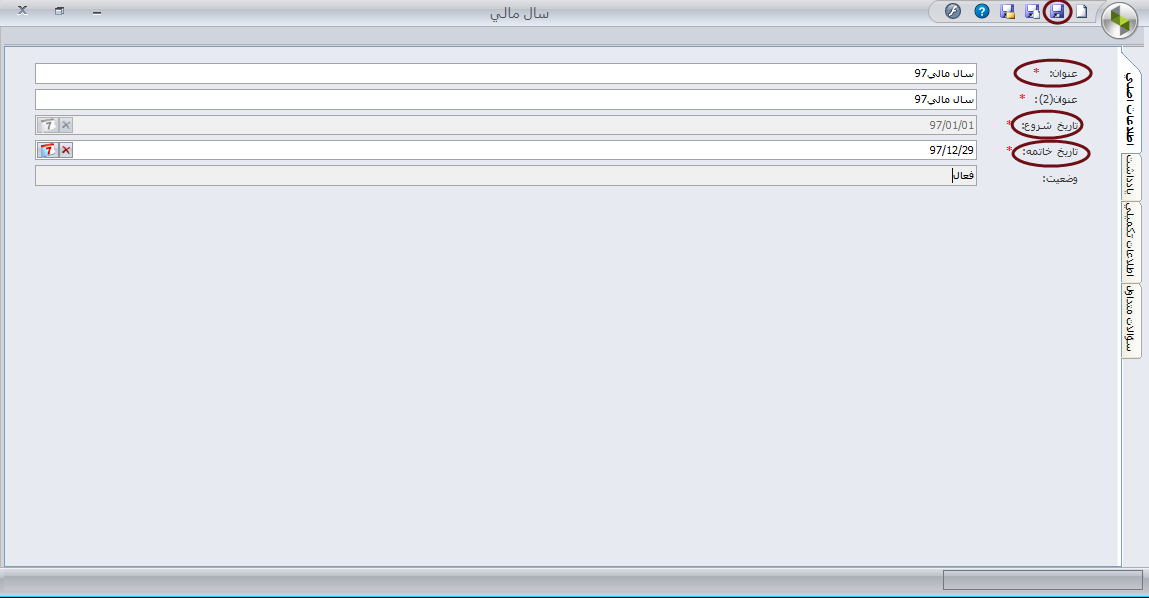
در تعریف سال مالی به نکات زیر توجه داشته باشید :
- با تعریف اولین سال مالی امکان تعریف سال های مالی قبل از آن وجود ندارد.
- سال های مالی لازم است که کوچکتر یا مساوی با ۳۶۵ روز باشد
در نظر داشته باشید که فرآیند استقرار سیستم سپیدار فقط در اولین سال مالی امکان پذیر است .
گام دوم : ثبت مانده بدهکاران یا حساب های دریافتنی
- در منوی سمت راست ، وارد قسمت شرکت شده و در قسمت عملیات گزینه “طرف حساب جدید” را انتخاب نمایید .
در فرم تعریف طرف حساب میتوانید مشتریان حقیقی و حقوقی را تعریف نمایید و مانده ابتدای دوره آن ها تا تاریخ شروع سال مالی در سپیدار ثبت نمایید.
این نکته را در نظر داشته باشید فقط در اولین سال مالی و قبل از صدور سند افتتاحیه میتوانید برای طرف حساب مانده ابتدای دوره ثبت نمایید.
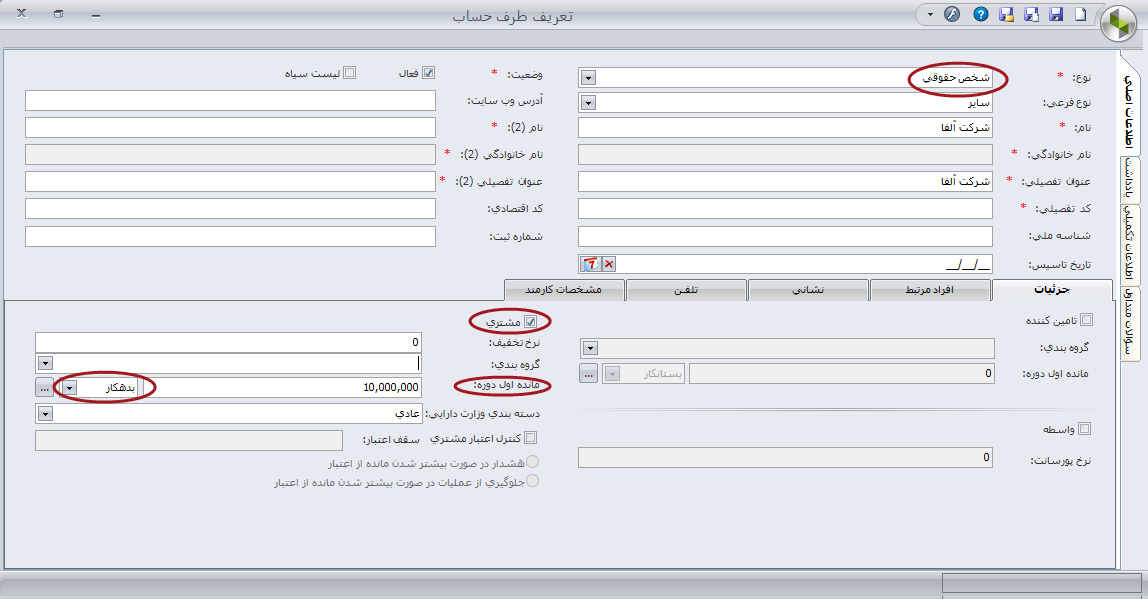
ثبت مانده بستانکاران یا حساب های پرداختنی
- در منوی سمت راست ، وارد قسمت شرکت شده و در قسمت عملیات گزینه “طرف حساب جدید” را انتخاب نمایید .
در فرم تعریف طرف حساب میتوانید تامین کنندگان حقیقی و حقوقی را تعریف نمایید و مانده ابتدای دوره انها تا تاریخ شروع سال مالی در سپیدار ثبت نمایید.
این نکته را در نظر داشته باشید فقط در اولین سال مالی و قبل از صدور سند افتتاحیه میتوانید برای طرف حساب مانده ابتدای دوره ثبت نمایید.
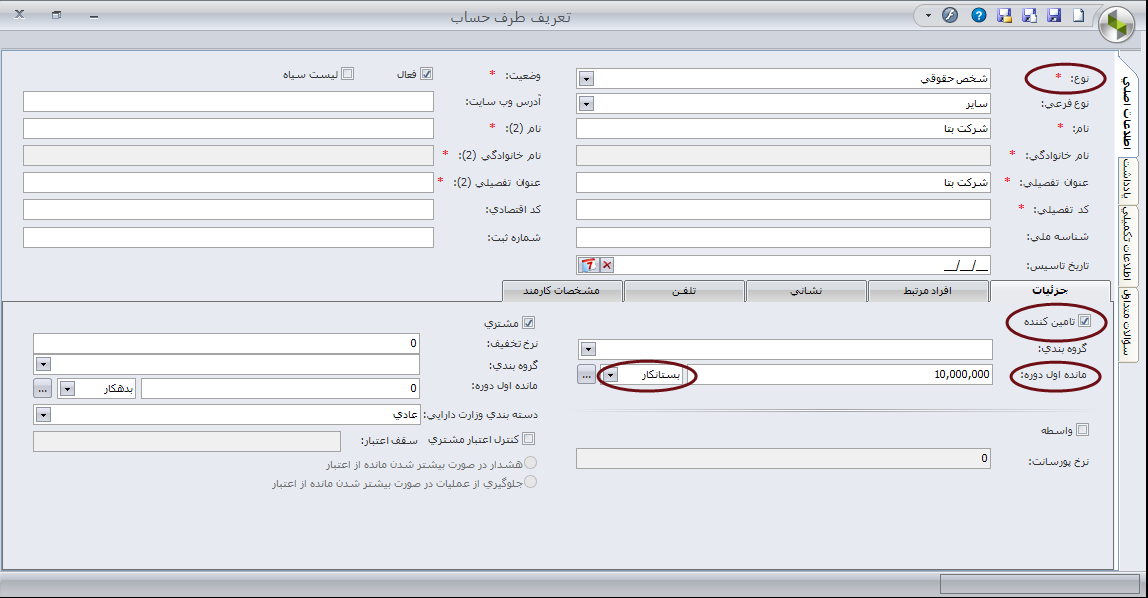
گام سوم : موجودی ابتدای دوره کالا
برای ثبت موجودی ابتدای دوره کالا ، ابتدا لازم است که انبار ، واحد سنج و کالا تعریف شود:
- در منوی سمت راست ، وارد قسمت تامین کنندگان و انبار شده و از قسمت عملیات ” انبار ” را انتخاب نمایید.
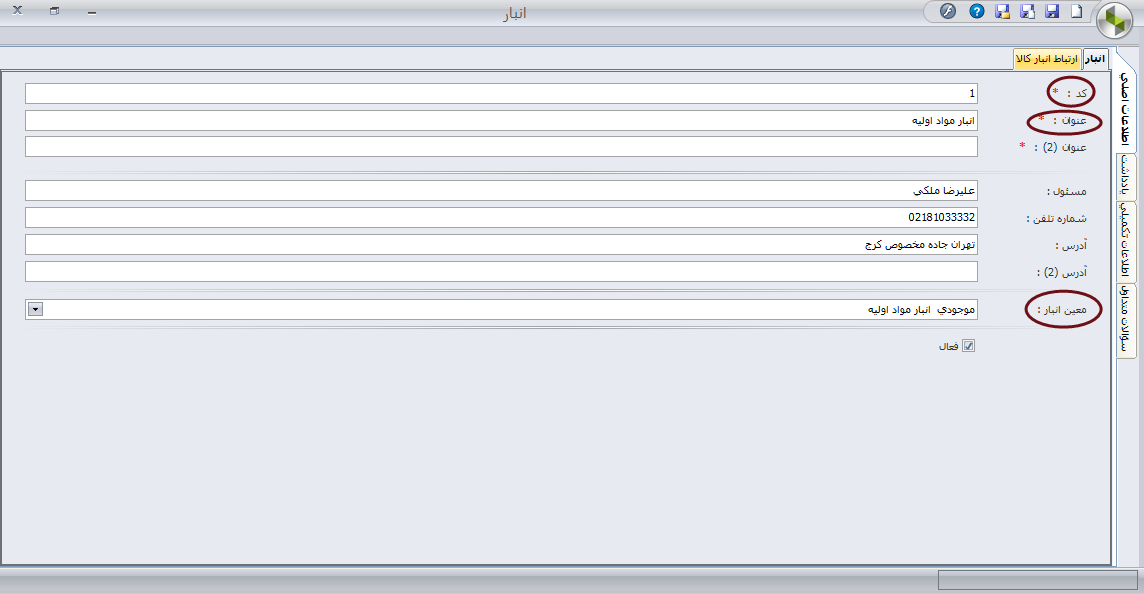
- در منوی سمت راست ، وارد قسمت تامین کنندگان و انبار شده و از قسمت عملیات ” واحد سنجش” را انتخاب نمایید.
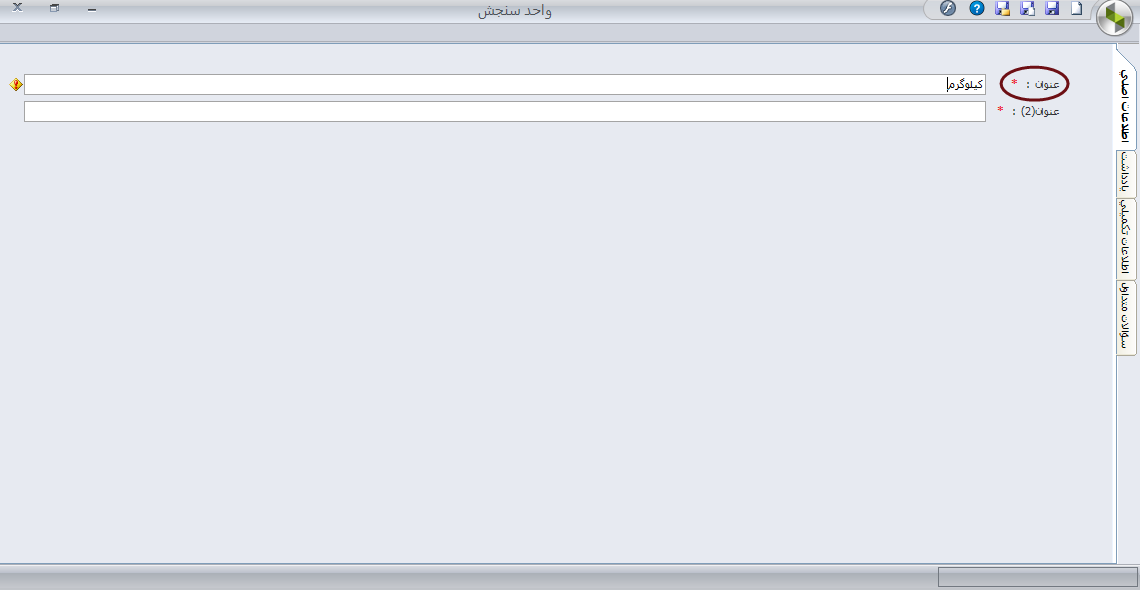
- در منوی سمت راست ، وارد قسمت تامین کنندگان و انبار شده و از قسمت عملیات ” کالا / خدمت” را انتخاب نمایید.
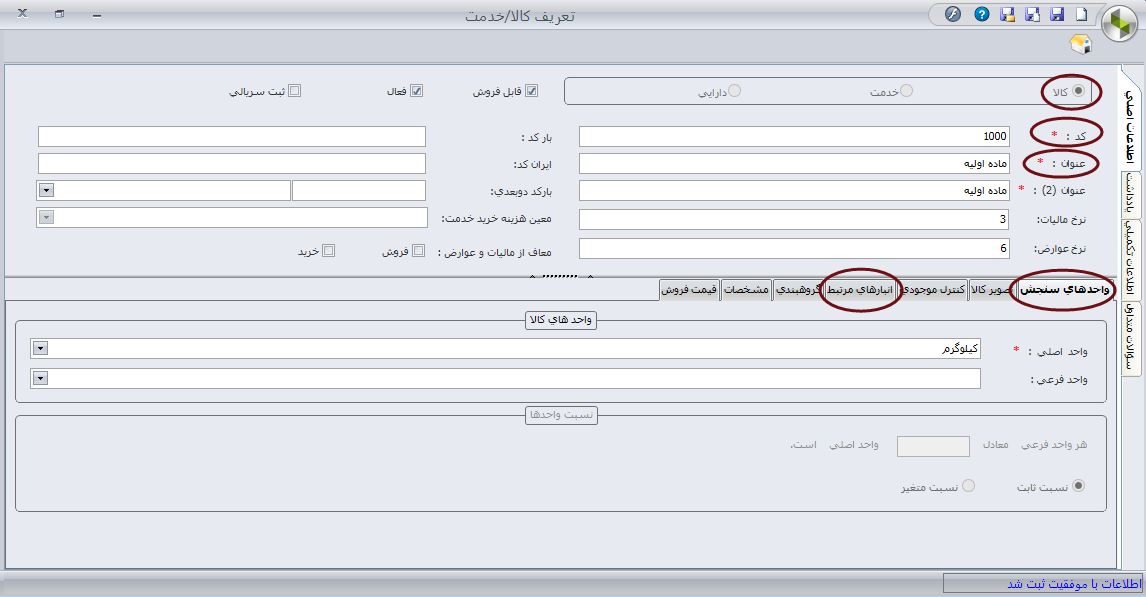
این نکته را در نظر داشته باشید در فرم تعریف کالا آیتم های ” کد ، عنوان ، واحد سنجش ، انبار ” الزامی هستند و مابقی اطلاعات به صورت اختیاری است .
در منوی سمت راست ، وارد قسمت تامین کنندگان و انبار شده و از قسمت عملیات ” رسید انبار” را انتخاب نمایید.
در رسید انبار میتوانید موجودی ابتدای دوره کالاها را ثبت نمایید.
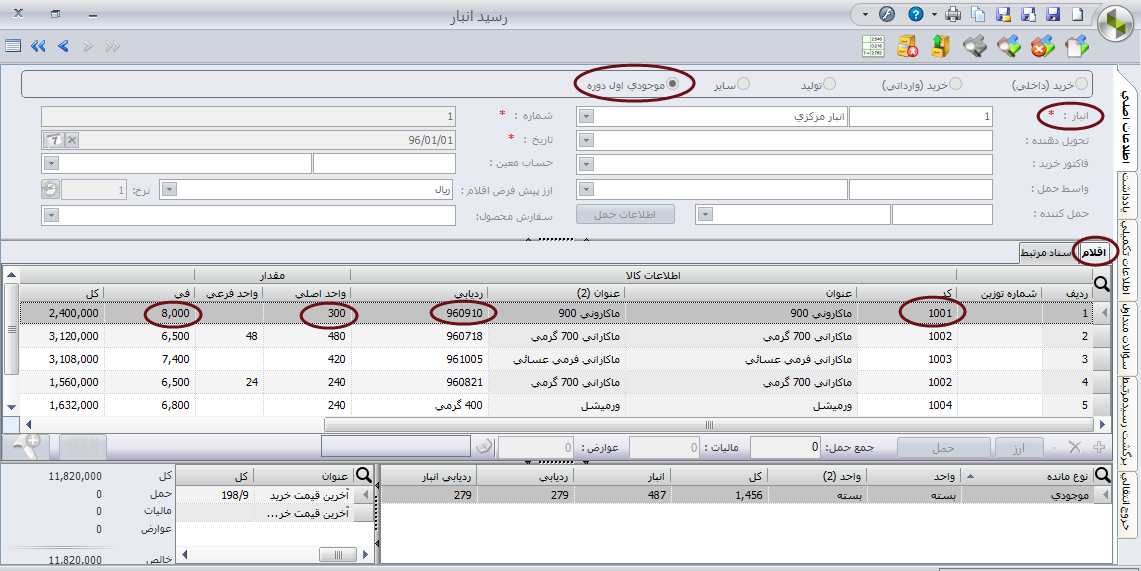
نکته : فقط در اولین سال مالی و قبل از صدور سند افتتاحیه میتوانید موجودی ابتدای دوره کالاها را ثبت نمایید.
نکته: برای هر انبار فقط یک بار میتوانید رسید انبار از نوع موجودی ابتدای دوره ثبت نمایید به همین منظور تمامی کالاهایی که در یک انبار وجود دارد را در یک رسید انبار وارد نمایید.
گام چهارم : ثبت موجودی ابتدای دوره حساب های بانکی
- در منوی سمت راست ، وارد قسمت دریافت و پرداخت شده و از قسمت عملیات ” حساب بانکی” را انتخاب نمایید.
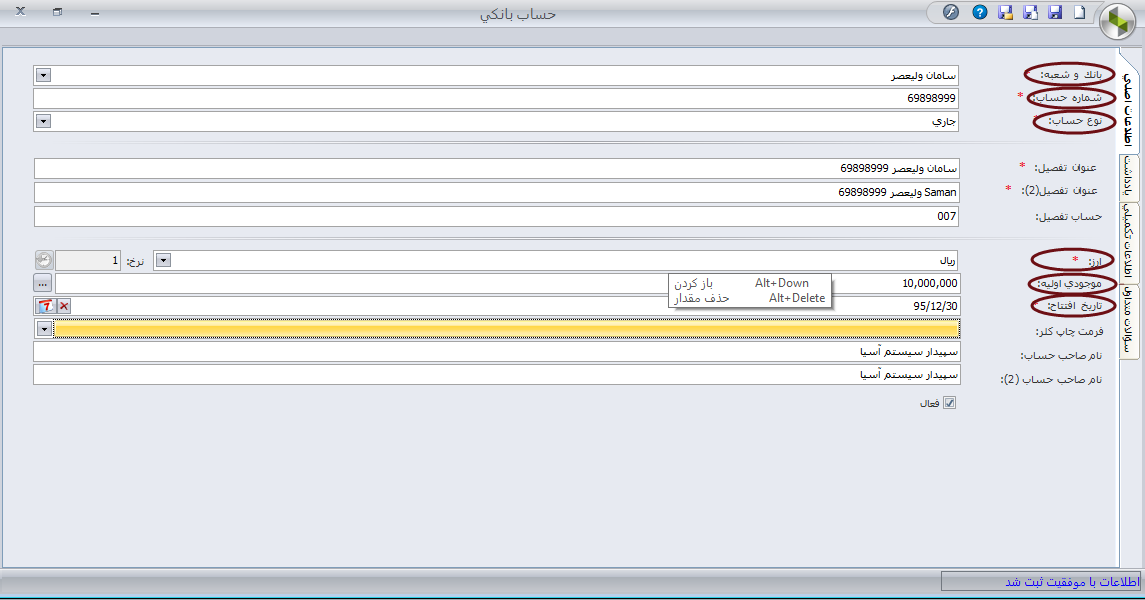
برای تعریف شعبه لازم است که در قسمت بانک و شعبه ، سلکتور را انتخاب کرده و در فرمی که باز می شود ، راست کلیک و جدید را انتخاب نمایید تا فرم تعریف شعبه ، نمایش داده شود:
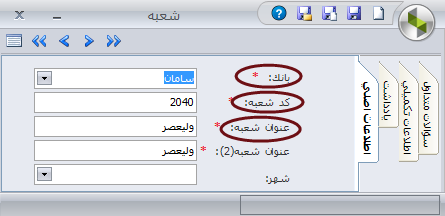
نکته : فقط در اولین سال مالی و قبل از صدور سند افتتاحیه میتوانید موجودی ابتدای دوره حساب های بانکی را ثبت نمایید.
نکته : تاریخ افتتاح حساب بانکی لازم است که کوچکتر یا مساوی تاریخ ابتدای سال مالی در سپیدار باشد.
گام پنجم : ثبت موجودی ابتدای دوره صندوق
- در منوی سمت راست ، وارد قسمت دریافت و پرداخت شده و از قسمت عملیات ” صندوق” را انتخاب نمایید.
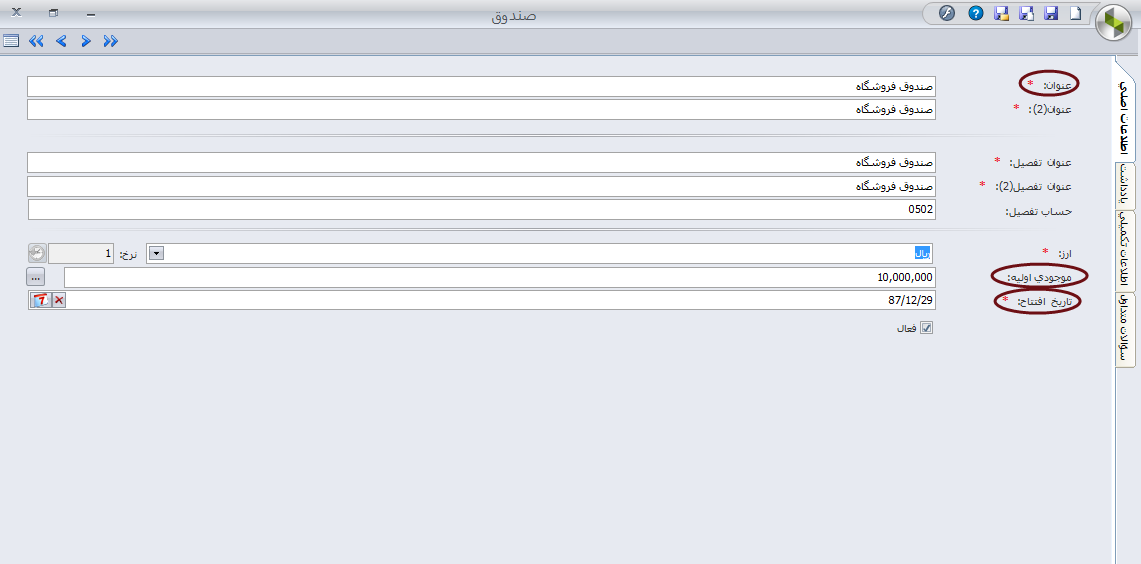
نکته : فقط در اولین سال مالی و قبل از صدور سند افتتاحیه میتوانید موجودی ابتدای دوره صندوق را ثبت نمایید.
نکته : تاریخ افتتاح صندوق لازم است که کوچکتر یا مساوی تاریخ ابتدای سال مالی در سپیدار باشد.
گام ششم : ثبت چک های استقرار پرداختی
چنانچه چک پرداخت کرده اید و تا زمان استقرار ، چک های پرداختی هنوز وصول نشده اند ، بنابراین لازم است چک های پرداختی به عنوان چک های پرداختی استقرار ثبت شوند.
- در منوی سمت راست ، وارد قسمت دریافت و پرداخت شده و از قسمت عملیات ” اعلامیه پرداخت” را انتخاب نمایید.
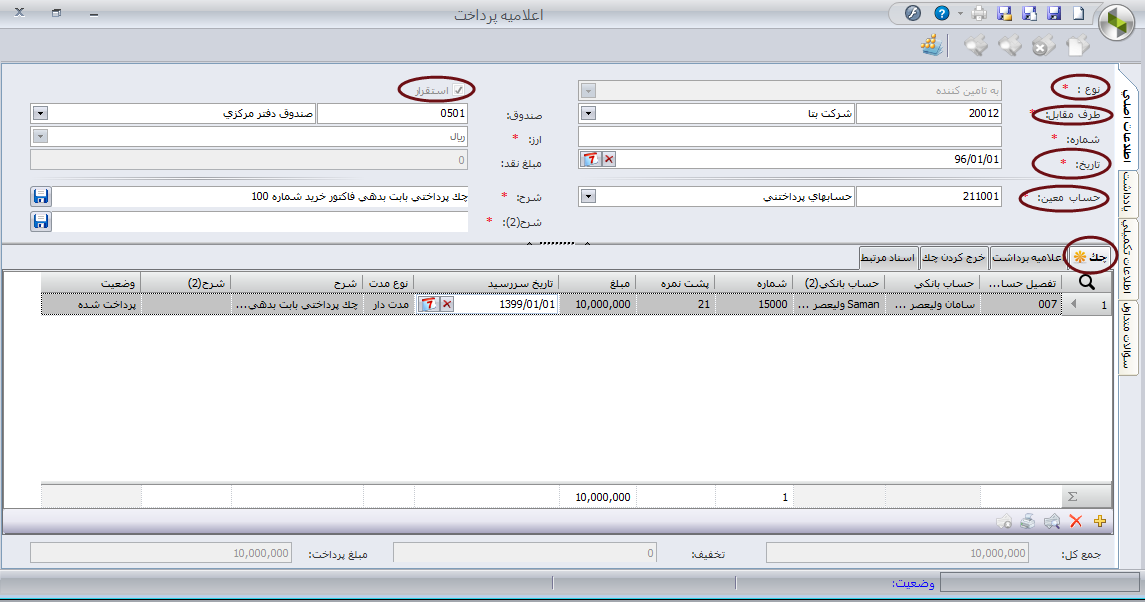
نکته : فقط در اولین سال مالی و قبل از صدور سند افتتاحیه میتوانید چک های پرداختی استقرار را ثبت نمایید.
نکته : تمامی چک های پرداختی به هر طرف حساب در یک اعلامیه پرداخت ثبت میشود.
گام هفتم : ثبت چک های استقرار دریافتنی
چنانچه چک دریافت کرده اید و تا زمان استقرار ، چک های دریافتی هنوز وصول نشده اند ، بنابراین لازم است چک های دریافتی به عنوان چک های دریافتی استقرار ثبت شوند.
- در منوی سمت راست ، وارد قسمت دریافت و پرداخت شده و از قسمت عملیات ” رسید دریافت” را انتخاب نمایید.
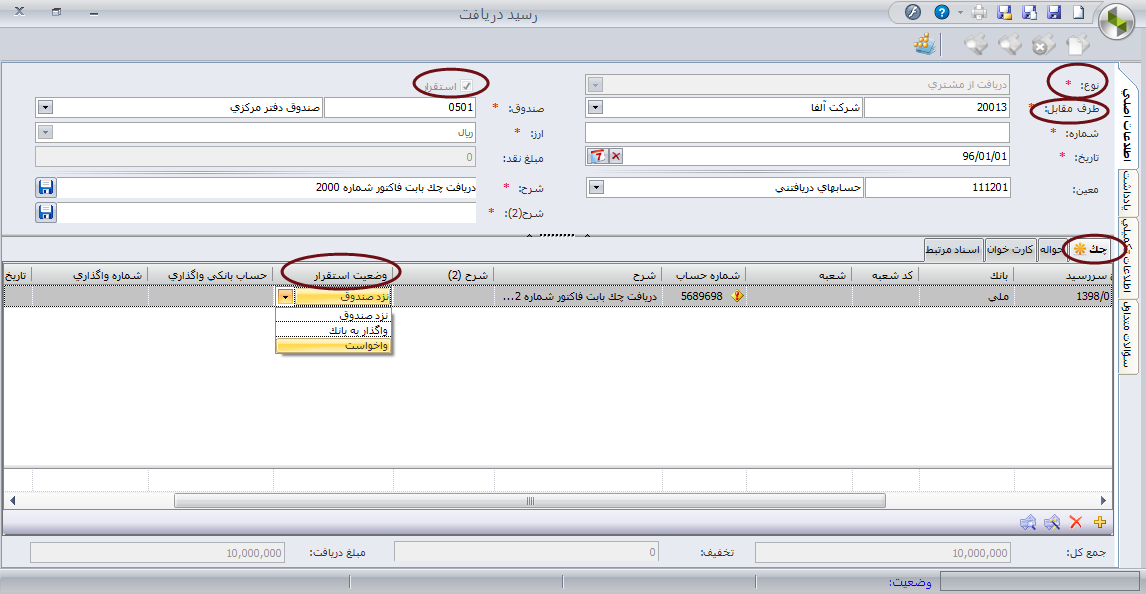
با توجه به اینکه چک های دریافتی استقراری میتوانند در وضعیت های نزد صندوق ، واگذار به بانک و واخواست باشند ، بنابراین در قسمت وضعیت استقرار میتوانید وضعیت چک را انتخاب کنید.
نکته : فقط در اولین سال مالی و قبل از صدور سند افتتاحیه میتوانید چک های دریافتی استقرار را ثبت نمایید.
نکته : تمامی چک های دریافتی به هر طرف حساب در یک رسید دریافت ثبت میشود.
گام هشتم: ثبت عملیات اول دوره
هنگامی که کلیه اطلاعات اولیه شرکت را ثبت کردید، حال میتواند عملیات ابتدای دوره را به پایان برسانید.
- در منوی سمت راست ، وارد قسمت شرکت شده و از قسمت عملیات ” عملیات اول دوره” را انتخاب نمایید.
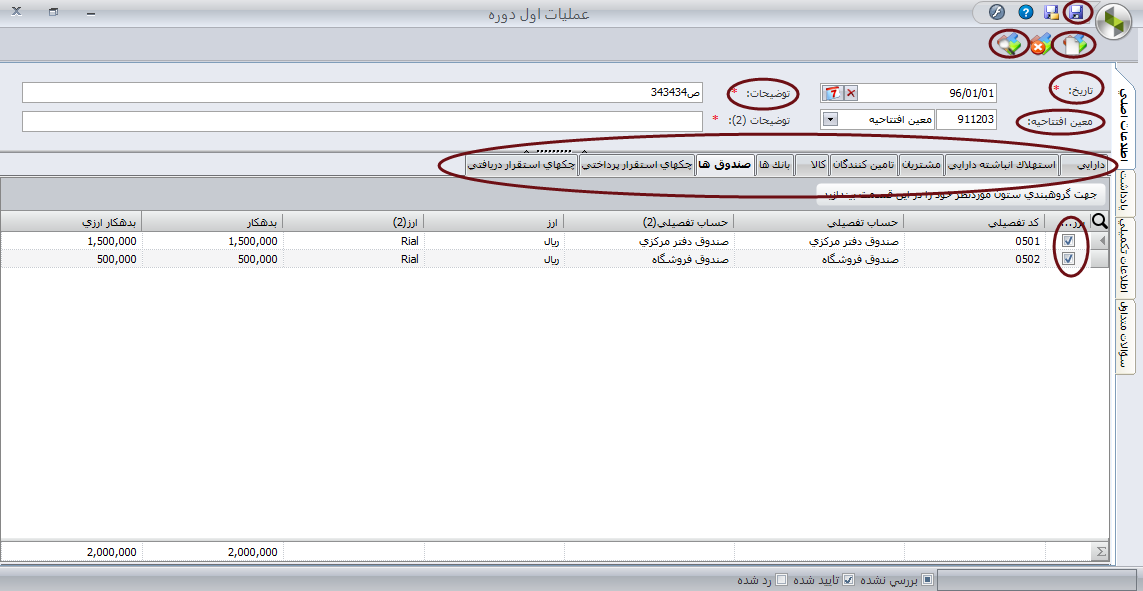
در این فرم لیست تمامی اطلاعات که به صورت استقرار یا موجودی اول دوره ثبت شده است نمایش داده میشود ، لازم است که در هر تب ، چنانچه اطلاعات صحیح است ، روی صفحه راست کلیک کرده و تایید همه موارد را انتخاب نمایید و در صورتی که مغایرت بین اطلاعات وجود دارد ،لازم هست که اطلاعات را ویرایش نمایید و مجدد این فرم را باز کنید .
برای ویرایش اطلاعات کافی است که روی هر سطر دوبار کلیک نمایید تا فرم مورد نظر باز شود و امکان ویرایش اطلاعات ایجاد شود .
نکته : در نظر داشته باشید که پس از ویرایش اطلاعات حتما لازم است ، فرم عملیات اول دوره را ببندید و مجدد باز نمایید.
حال در قسمت تاریخ ، تاریخ صدور سند افتتاحیه و در قسمت معین افتتاحیه ، یک معین انتظامی را انتخاب نمایید و در قسمت توضیحات ، توضیحات مورد نیاز برای ثبت سند افتتاحیه را ثبت کنید.
در انتها از قسمت بالای صفحه ذخیره را انتخاب و صدور سند افتتاحیه را انتخاب کنید.
در این مرحله لازم است که از قسمت بالای فرم ویرایش سند افتتاحیه را انتخاب نمایید ، تا فرم سند حسابداری افتتاحیه باز شود . در دو سطر آخر معین افتتاحیه که در عملیات اول دوره انتخاب کرده اید، نمایش داده میشود ، لازم است که این دو سطر را حذف نمایید و سایر اطلاعات مورد نیاز در سند افتتاحیه ( مانند اطلاعات مربوط به مبلغ سرمایه ) را ثبت نمایید.